Obsah
Abychom mohli přidat mezeru mezi řádky, je třeba. vložit prázdné buňky mezi nimi. Můžeme to udělat ručně podle kliknutí pravým tlačítkem myši , stisknutím tlačítka klávesovou zkratku, nebo pomocí Stužka menu. Všechny tyto postupy však zaberou spoustu času. V tomto článku se naučíme několik jednoduchých kroků, jak přidat mezeru mezi řádky v Excelu.
Cvičebnice pro praxi
Stáhněte si následující pracovní sešit a cvičení.
Přidání mezery mezi řádky.xlsx2 snadné kroky pro přidání mezery mezi řádky v aplikaci Excel
1. Nástroj Excel Sort Tool pro přidání mezery mezi řádky
Pro správu dat je Třídit je jedním z důležitých a běžných nástrojů. Předpokládejme, že máme datovou sadu ( B4:D9 ) jména zaměstnanců a jejich celkový pracovní týden spolu s pracovními hodinami za týden. Mezi řádky přidáme mezeru.
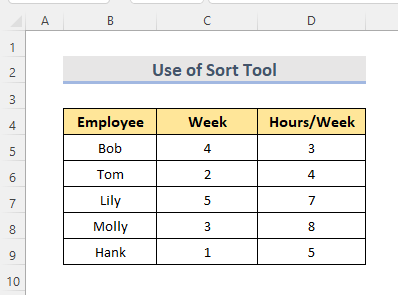
KROKY:
- Nejprve potřebujeme pomocný sloupec ( E5:E9 ) sousedící s datovou sadou.
- Dále vyplňte řadu čísel ( 1,2,.....,5 ) v tomto rozsahu ( E5:E9 ).
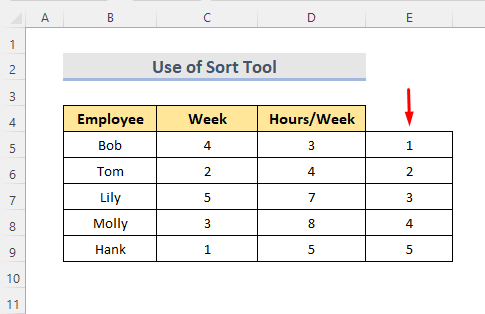
- Nyní vybrat rozsah ( E5:E9 ), kopírovat a vložit v dolní části poslední buňky.
- Poté vyberte všechna čísla sérií.
- Poté přejděte do Data tab.
- Klikněte na Od A do Z možnost třídění z Třídit a filtrovat sekce.
- Zde se zobrazí malé okno.
- Pak vyberte "Rozšířit výběr .
- Nakonec klikněte na Třídit .
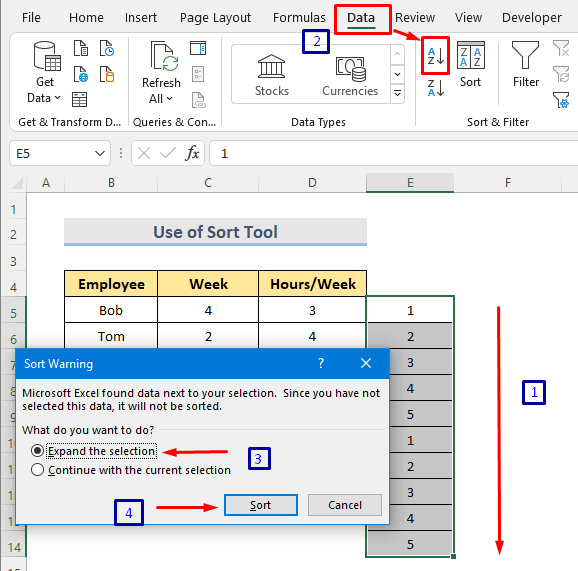
- Vidíme, že mezi řádky jsou přidány mezery.
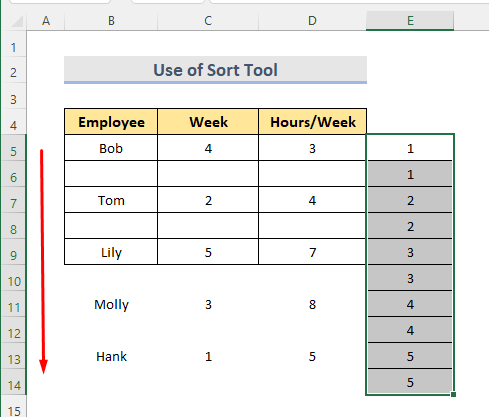
- Můžeme odstranit pomocný sloupec s řadou čísel a datovou sadu tak připravit k použití.
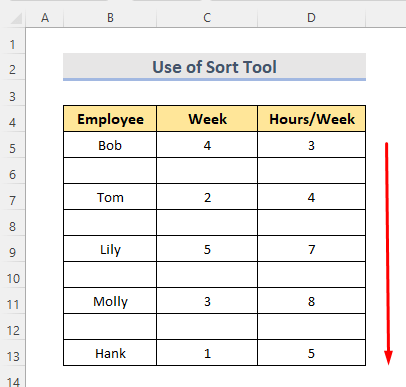
Další informace: Jak rovnoměrně rozdělit sloupce v aplikaci Excel (5 metod)
Podobná čtení
- Jak zmenšit prostor v aplikaci Excel (3 metody)
- Počítání mezery před textem v aplikaci Excel (4 způsoby)
- Jak v aplikaci Excel vytvořit mezery v buňkách (2 snadné přístupy)
2. Kód VBA aplikace Excel pro vložení mezery mezi řádky
Microsoft Visual Basic pro aplikace nám může také pomoci při přidávání mezer mezi řádky. Řekněme, že máme datovou sadu ( B4:D9 ) jmen zaměstnanců s jejich pracovními týdny a hodinami.
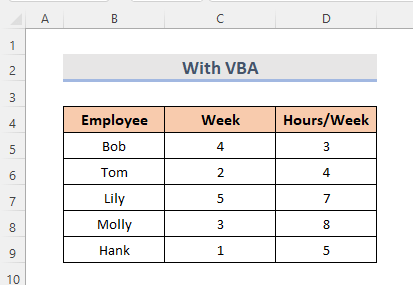
KROKY:
- Na kartě listu nejprve vyberte pracovní list.
- Nyní klikněte pravým tlačítkem myši na na něm.
- Vyberte Zobrazit kód .
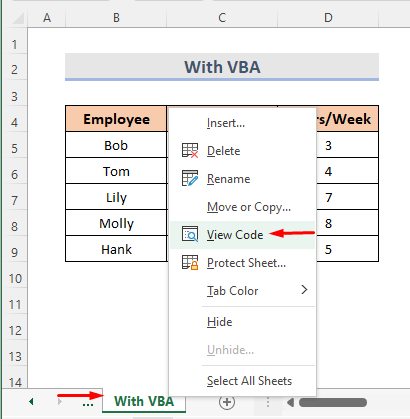
- A Microsoft Visual Basic pro aplikace Modul se objeví. Můžeme stisknout tlačítko Alt+F11 jako klávesovou zkratku.
- Pak zadejte kód:
Option Explicit Sub AddSpaceBetweenRows() Dim rng As Range Dim i As Long Set rng = Range("B5:E9") For i = rng.Rows.Count To 2 Step -1 rng.Rows(i).EntireRow.Insert Next i End Sub - Později vyberte Spustit nebo stiskněte tlačítko F5 klíč.
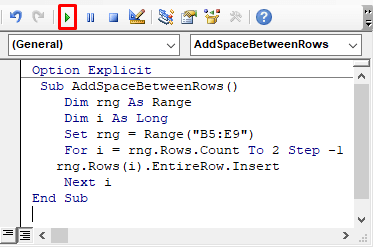
- Nakonec přejděte na pracovní list a uvidíte, že mezi řádky přibyla mezera.
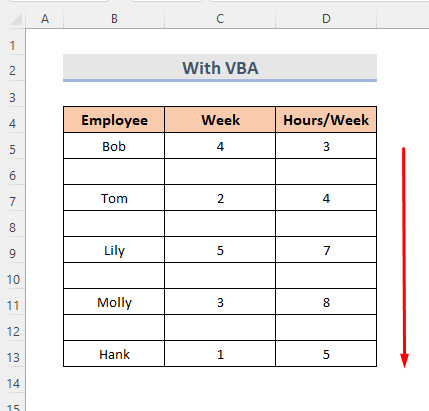
Další informace: Jak rovnoměrně umístit řádky v aplikaci Excel (5 metod)
Závěr
Toto jsou nejrychlejší způsoby, jak přidat mezeru mezi řádky v aplikaci Excel. Je přidán cvičný sešit. Klidně si ho vyzkoušejte. Nebojte se na cokoli zeptat nebo navrhnout nové metody.

